فهرست
د مایکروسافټ ایکسل پراخه لړۍ چمتو کړې ده. ساده میتودونه د د حجرو ارزښتونو کاپي له بل ورک شیټ څخه نوي ورک شیټ یا حتی نوي کاري کتاب ته. دلته ، ما هڅه کړې چې د ډیری معیارونو لاندې د بل شیټ څخه د حجرو ارزښت کاپي کولو لپاره د Excel فارمول موندلو لپاره ټولې ګټورې میتودونه راټول کړم. د حجرو حوالې سره.
د تمرین کاري کتاب ډاونلوډ کړئ
تاسو کولی شئ د تمرین کاري کتابونه ډاونلوډ کړئ چې موږ د دې مقالې چمتو کولو لپاره کارولي دي.
د کاپي-Book1.xlsm لپاره فورمول
فورمول د کاپي-Book2.xlsx
په Excel کې د بل شیټ څخه د سیل ارزښت کاپي کولو 4 ساده لارې
پدې برخه کې، د Excel فورمول لپاره 4 لارې شتون لري چې د بل شیټ څخه د حجرې ارزښت کاپي کړي. موږ به د مناسبو مثالونو سره د لارو په اړه بحث وکړو. نو راځئ چې پیل وکړو.
1. کاپي & د ډیری اختیارونو سره پیسټ کړئ
زموږ په ډیټا سیټ کې، موږ 2 کالمونه لرو (کالمونه D & E) د 10٪ او amp سره ; 20% په پاڼه 1 کې د 5 کارمندانو معاشونه زیات شوي.
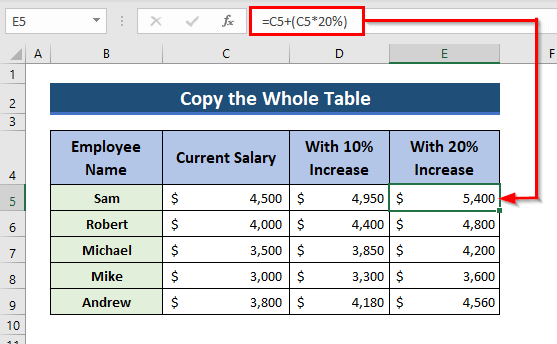
اوس موږ ټول صفات کاپي کوو یا لاندې جدول بلې پاڼې ته (2 پاڼه) په ورته کاري کتاب کې.
مرحلې :
- لومړی، ټول وټاکئ سرې یا جدول (B4 : E9)
- اوس، CTRL+C د ټاکل شوي سرې کاپي کولو لپاره فشار ورکړئ.

- بیا، خلاص کړئ پاڼه 2 & په حجره کې B4 چیرې چې تاسو غواړئ پیسټ کړئ، او هغه غوره کړئcell.
- له هغې وروسته، ښي کلیک خپل موږک او amp; له Paste اختیارونو څخه لومړی یو غوره کړئ چې نوم یې Paste(P) یوازې. تاسو به ټول معلومات د فورمولونو سره ترلاسه کړئ & د دې پیسټ اختیار په څیر فارمیټونه به په سمه توګه ټول معلومات کاپي کړي پشمول د فورمولونو او amp; د هر شیټ څخه د حجرو فارمیټونه.

که تاسو پیسټ ارزښتونه (V) وټاکئ نو تاسو به یوازې متن وګورئ & د شمیر ارزښتونه کاپي شوي مګر هیڅ فورمول یا د حجرې بڼه به د دې اختیار سره کاپي نشي.
17>
که تاسو د پسټ فارمول اختیار ته لاړ شئ، نو یوازې په لومړۍ پاڼه کې اجرا شوي فورمولونه به په پاڼه 2 کې د پایلې ارزښتونو سره وښودل شي مګر د حجرې بڼه به کاپي نشي.
18>
اوس که تاسو غواړئ یوازې د سیل فارمیټ کاپي کړئ بیا د پیسټ فارمیټ اختیار غوره کړئ. دا به د حوالې حجرو څخه هیڅ ارزښت یا فورمول کاپي نه کړي مګر یوازې د حجرو فارمیټونو څخه.
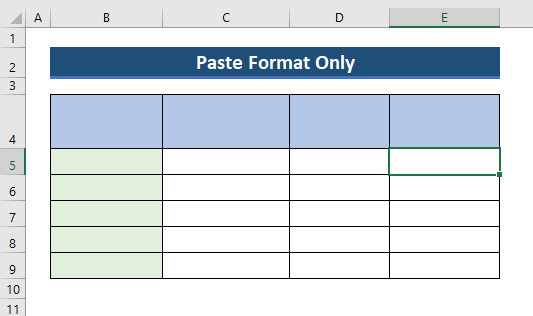
تاسو کولی شئ د د حجرو حواله هم په یادولو سره پیسټ کړئ. پیسټ لینک اختیار غوره کړئ & د سرچینې نوم یا لینک به په بل شیټ کې پیسټ شوي ارزښتونو ته وټاکل شي.

د پیسټ لیږد اختیار سره، تاسو کولی شئ قطارونه بدل کړئ & کالمونه په کالمونو & په ترتیب سره قطارونه. او دلته د فورمولونو سره د پایلې ډاټا. د سیل فارمیټونه به هم وساتل شي.

پورته ذکر شوي ټولې دندې حتی د نورو سره هم اجرا کیدی شي.د خپل ماوس د ښي کلیک څخه د پیسټ ځانګړي غوره کولو سره دودیز انتخابونه کله چې تاسو ارزښتونو پیسټ کولو ته لاړشئ. د ایکسل فورمول د متن کاپي کولو لپاره له یوه حجرې څخه بل شیټ ته
2. له بلې شیټ څخه د حجرې حواله رامینځته کول
موږ هم کولی شو حجره وکاروو. پاڼه د حساب لپاره د بلې پاڼې څخه د معلوماتو کاپي کولو لپاره حواله کوي. دلته، په پاڼه 1 کې موږ یوازې د اوسني معاشونو چارټ لرو. موږ غواړو چې معاشونه د 10٪ زیاتوالي سره په یوه بله پاڼه کې د دې ډاټا په مرسته وټاکو (2 پاڼه) .
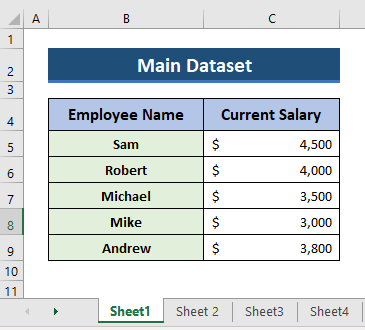
مرحلې:
- په لومړي سر کې، پاڼه 2 او amp؛ خلاص کړئ. په حجره کې C5 ، ټایپ کړئ-
=Sheet1!C5+(Sheet1!C5*10%)
- بیا، Enter فشار ورکړئ & تاسو به د سام لپاره زیات شوي معاش ترلاسه کړئ.
- اوس په دې کالم کې د د ډکولو دستګاه له سیل C5 څخه آټوفیل نورو حجرو څخه کار واخلئ.

نو دلته څه پیښیږي د C5 مخکې د Sheet1! ذکر کولو سره، موږ په حقیقت کې <1 ته اشاره کوو C5 C5 له پاڼې 1 څخه. او په کالم کې پاتې محاسبه به د شیټ سره اجرا شي & د آټوفیل اختیار لخوا د سیل حوالې.
نور ولولئ: د خلاصولو پرته د بل کاري کتاب څخه ډیټا کاپي کولو لپاره ایکسل VBA
3. بل کاري کتاب ته د حجرې حواله جوړول
اوس، موږ غواړو د بل کاري کتاب (کتاب 2) څخه د حجرې حواله وکاروو کوم چې اوس خلاص دی،او بیا به موږ خپل حساب په Book1 کې د هغه حجرې حوالې سره اجرا کړو ترڅو د هر کارمند لپاره د 10% زیاتوالي سره معاشونه وټاکو.
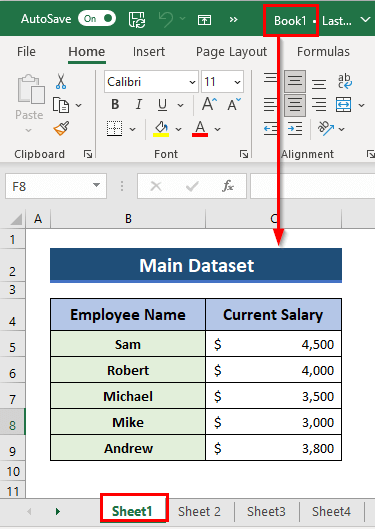
مرحلې :
11> 12> لومړی، په حجره کې C5په کتاب 2کې، ډول- =[Book1.xlsx]Sheet1!C5+([Book1.xlsx]Sheet1!C5*10%)
- بیا، ENTER کېکاږئ، تاسو به د لومړي لپاره پایله لرونکی ارزښت ترلاسه کړئ.
- اوس، د ټول کالم د کاپي کولو لپاره لاندې فورمول کش کړئ لکه څنګه چې مخکې په تیرو میتود کې ویل شوي.
26>3> بل کاري کتاب. او له همدې امله موږ باید د [Book1.xlsx]Sheet1! د ټایپ کولو دمخه یادونه وکړو C5 ځکه چې دا C5 حجره په شیټ 1 کې شتون لري. د Book1 .
که تاسو غواړئ د بل کاري کتاب لپاره حواله اضافه کړئ چې تړل شوی وي نو تاسو باید د بل کاري کتاب د حوالې ټایپ کولو دمخه د سرچینې فایل لاره ذکر کړئ. دلته، په دې حالت کې، که Book1 خلاص نه وي نو د فنکشن بار کې کمانډونه به وي-
='C:\Users\88019\Desktop\[Book1.xlsx]Sheet1'!C5+('C:\Users\88019\Desktop\[Book1.xlsx]Sheet1'!C5*10%)
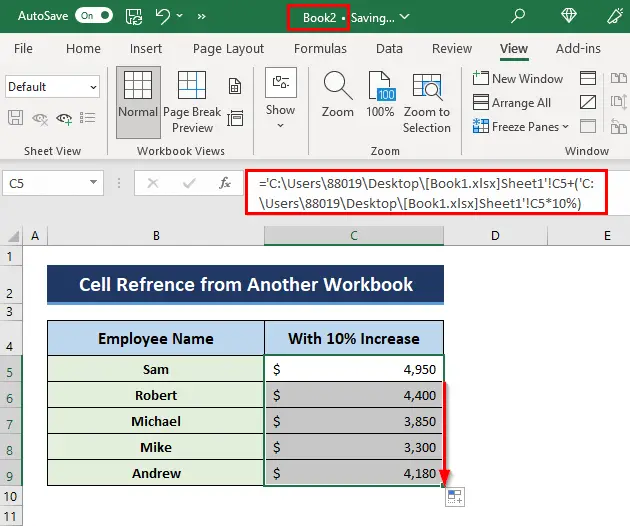
تاسو کولی شئ ذکر شوی فورمول کاپي کړئ & په خپل کاري پاڼه کې درخواست وکړئ مګر ډاډ ترلاسه کړئ چې ستاسو د خپل توسیع فایل موقعیت یا ستاسو د حوالې کاري کتاب سرچینې لاره په سمه توګه ذکر شوې.
نور ولولئ: ایکسیل VBA: کاپي سیل ارزښت او بل سیل ته پیسټ کړئ
ورته لوستل
- څنګه د VBA پیسټ ځانګړي پلي کړئ او په Excel کې د سرچینې فارمیټ وساتئ
- بل خالي قطار ته ارزښتونه کاپي او پیسټ کړئد ایکسل VBA سره (3 مثالونه)
- څنګه په Excel کې کاپي او پیسټ کړئ او د سیل اندازه وساتئ (7 مثالونه)
- د ایکسل VBA: کاپي بل کاري کتاب ته ورسوئ
- د VBA کارولو څرنګوالی یوازې په Excel کې پرته له فارمینګ سره د ارزښتونو پیسټ کولو لپاره
4. د نومول شوي سلسلې کارول او بل شیټ یا کاري کتاب ته راجع کول
اوس موږ کولی شو د سرچینې ډیټا تعریف کولو لپاره د نوم شوي حد په کارولو سره یو بل ګټور میتود تعقیب کړو.
مرحلې:
- لومړی، هغه سرچینې ډیټا ته لاړ شئ چې تاسو ورته اړتیا لرئ په بل ورکشاپ کې وکاروئ. د نوم مدیر پرانیزئ.
- اوس، د فعالولو لپاره نوی.. اختیار باندې کلیک وکړئ نوی نوم ډیالوګ بکس.
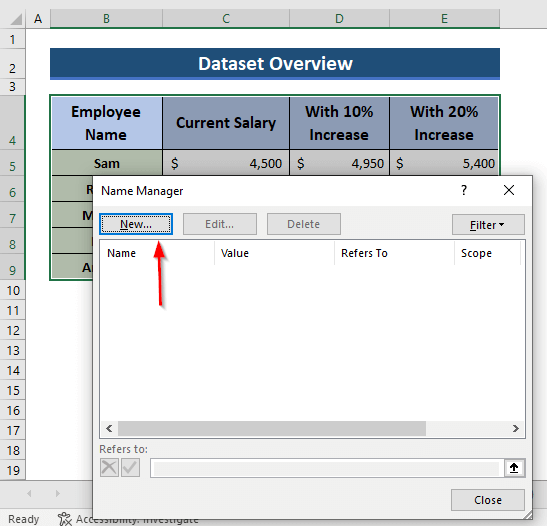
- له هغې وروسته، د نوم بکس کې دننه د خپلې سرچینې ډیټا نوم ورکړئ. تاسو نشئ کولی د نوم ټایپ کولو پر مهال ځای وکاروئ.
- اوس، په بکس ته راجع کیږي (د مثال تنخوا ) باندې کلیک وکړئ. بیا هغه ټول سرې یا میز غوره کړئ چې تاسو ورته اشاره کول غواړئ. د نوم مدیر به په لیست کې د نوم سره نوې رامینځته شوې سرچینې فایل وښیې. ستاسو ورته کاري کتاب & د فنکشن بار کې دا ټاکل شوی نوم وکاروئ. تاسو به د نوم مدیر له لارې د هغه نوم په واسطه د معلوماتو کارولو لپاره اختیار ومومئ. فشار ورکړئ ENTER .

- تاسو به په یوه وخت کې په خپل نوي کاري پاڼه کې راجع شوي ډاټا ترلاسه کړئ. ټولهډاټا دلته د هغه نوم په توګه ساتل کیږي چې تاسو یې تعریف کړی.

- اوس، که تاسو اړتیا لرئ د بل کاري کتاب څخه دې ډاټا ته مراجعه وکړئ، تاسو لرئ د ټاکل شوي نوم سره د دې کاري کتاب د فایل نوم هم ذکر کول. نو، دلته به کمانډونه د فنکشن بار کې وي که موږ غواړو خپل ډیټا د بل کاري کتاب څخه راجع کړو کوم چې همدا اوس خلاص دی-
=Book1.xlsx!Salary
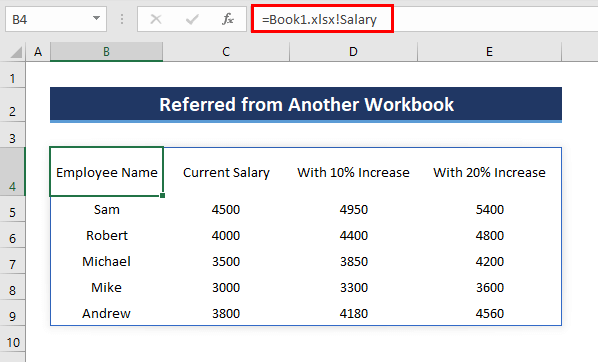
- او که د حوالې ورک بوک بند وي نو موږ باید د کاري کتاب نوم او همدارنګه د ټاکل شوي نوم ذکر کولو دمخه د هغه کاري کتاب یا ایکسل فایل سرچینه لاره اضافه کړو. معلومات نو، دلته د فنکشن بار کې زموږ کمانډونه به وي-
='C:\Users\88019\Desktop\Book1.xlsx'!Salary

نور ولولئ: په Excel کې بل شیټ ته د څو حجرو کاپي کولو څرنګوالی (9 میتودونه)
Excel VBA بل شیټ ته د سیل ارزښت کاپي کولو لپاره
که تاسو د VBA سره مینه لرئ، نو موږ ستاسو لپاره یو ښه خبر لرو، موږ کولی شو د VBA کوډ سره یو شمیر ډیټا له یوې پاڼې څخه بلې پاڼې ته کاپي کړو.
<0 مرحلې:- لومړی، Alt+F11 فشار ورکړئ، VBA کړکۍ به خلاص شي.
- له داخل کړئ ټب، د ماډل کمانډ غوره کړئ. د ماډول 1 په نوم یو نوی ماډل به راښکاره شي چیرې چې تاسو به خپل کوډونه ولیکئ.
- اوس لاندې کوډونه یا میکرو کاپي کړئ او په خپل ماډل کې یې پیسټ کړئ.
6501
- د کوډونو د کاپي کولو وروسته، F5 فشار ورکړئ او په فشارولو سره خپل ایکسل ورک شیټ ته ورشئ Alt+F11 بیا.

- نو، دلته په لاندې انځور کې، تاسو به وګورئ چې ډاټا کاپي شوې ده پاڼه 1 ته پاڼه 3 .
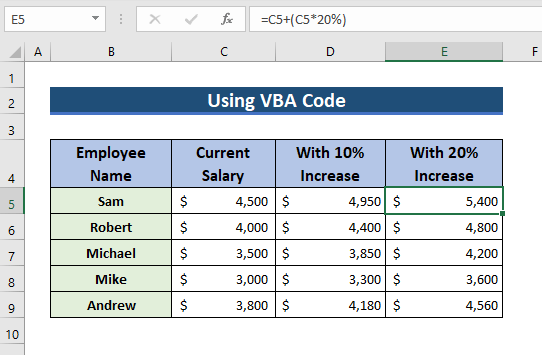
نور ولولئ: VBA پیسټ په Excel کې د ارزښتونو او فارمیټونو کاپي کولو لپاره ځانګړي (9 مثالونه)
نتیجې
دا ټول خورا مناسب دي چې ما تر دې دمه د ایکسل فارمول موندلو لپاره موندلي دي د حجرې ارزښت د بل شیټ یا حتی بل کاري کتاب څخه کاپي کول که هغه خلاص وي یا بند وي. که تاسو فکر کوئ چې ما یوه میتود له لاسه ورکړی چې ما باید په مقاله کې یادونه کړې وي نو مهرباني وکړئ ما ته د خپلو ارزښتناکو نظرونو له لارې خبر راکړئ. یا تاسو کولی شئ زموږ نور په زړه پورې او amp کې یو نظر ولرئ. په دې ویب پاڼه کې معلوماتي مقالې.

